登录
- 微信登录
- 手机号登录
微信扫码关注“汇帮科技”快速登录
Loading...
点击刷新
请在微信【汇帮科技】内点击授权
300秒后二维码将过期
二维码已过期,点击刷新获取新二维码
登录
登录
其他登录方式
修改日期:2023-08-03 10:46
我们常常用excel文件存储大量的结构化数据,有时候数据非常庞大,这就使文档的内存占用的很大,不利于存储和传输。传输过程中可能受到大小的限制,也可能占用很大的宽带,传输的也会非常慢,造成不好的用户体验,这就会打乱我们的工作节奏。如果我们把庞大的excel文件进行压缩后再使用就可以解决上面问题,可是怎么对excel进行压缩呢?对于大多数人来说,我们不会专业的编程知识,不知道该怎么处理。现在小编介绍一个简单的方法,这就要使用大专业的压缩软件。下面就来跟小编一起学习一下这个方法吧:
使用的软件:汇帮超级压缩器
下载地址:https://www.huibang168.com/download/2NRKUn0jsI9J
第一步:点击上面链接,将【汇帮超级压缩器】下载并安装到电脑中,运行软件
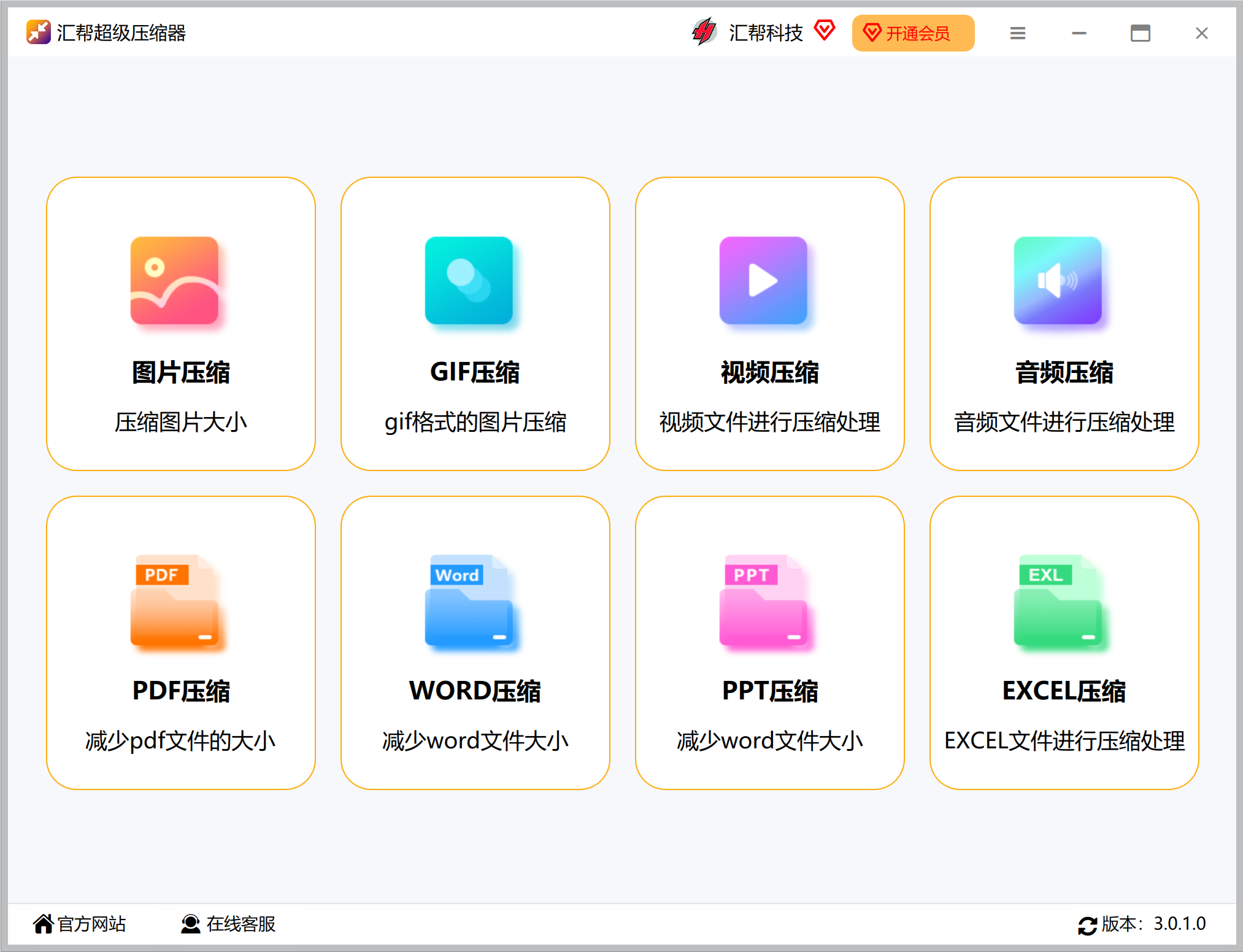
第二步:打开软件选择界面上的【excel压缩】菜单进入功能内页
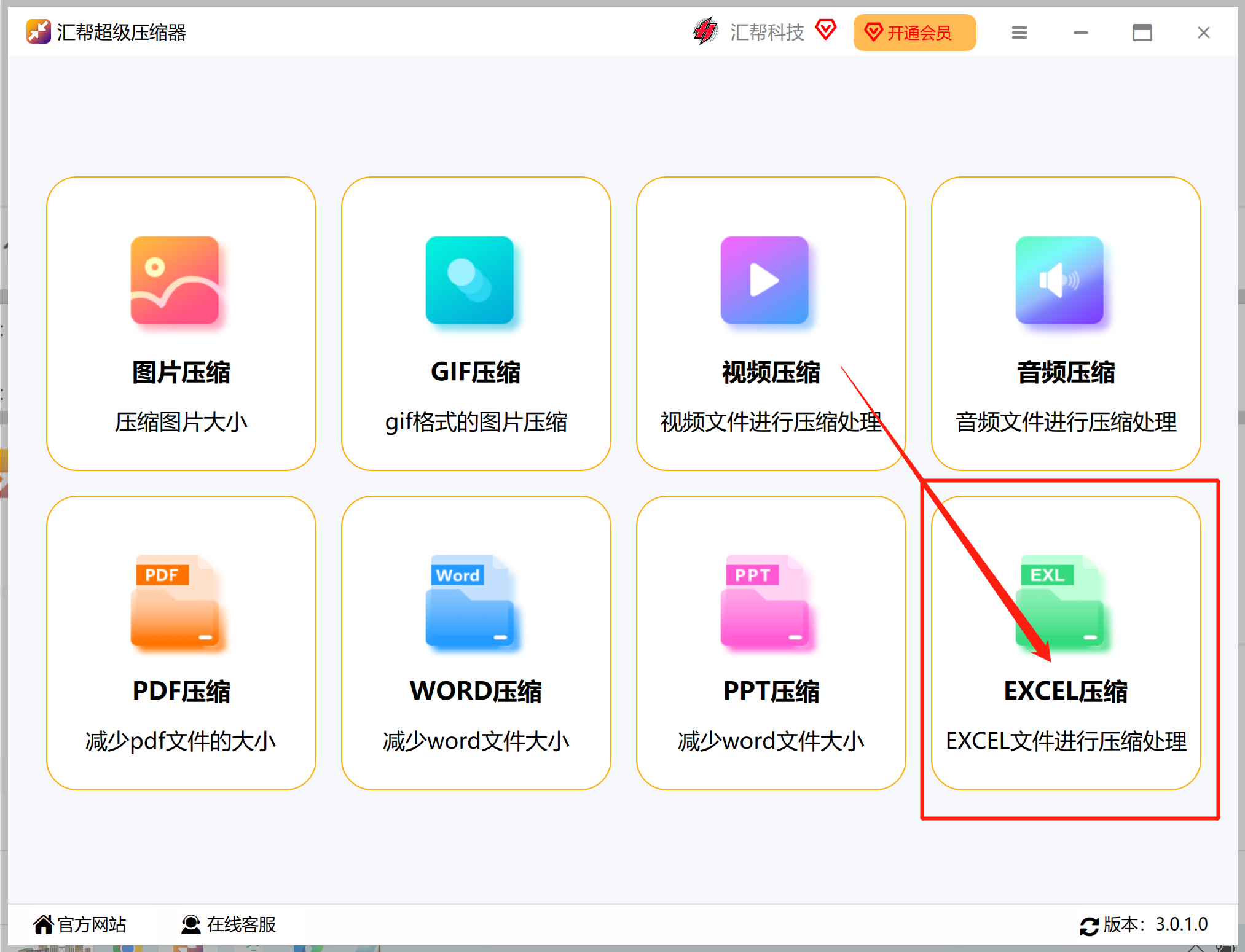
第三步:点击【添加文件】将需要压缩的excel文件添加进去,添加一个或多个。
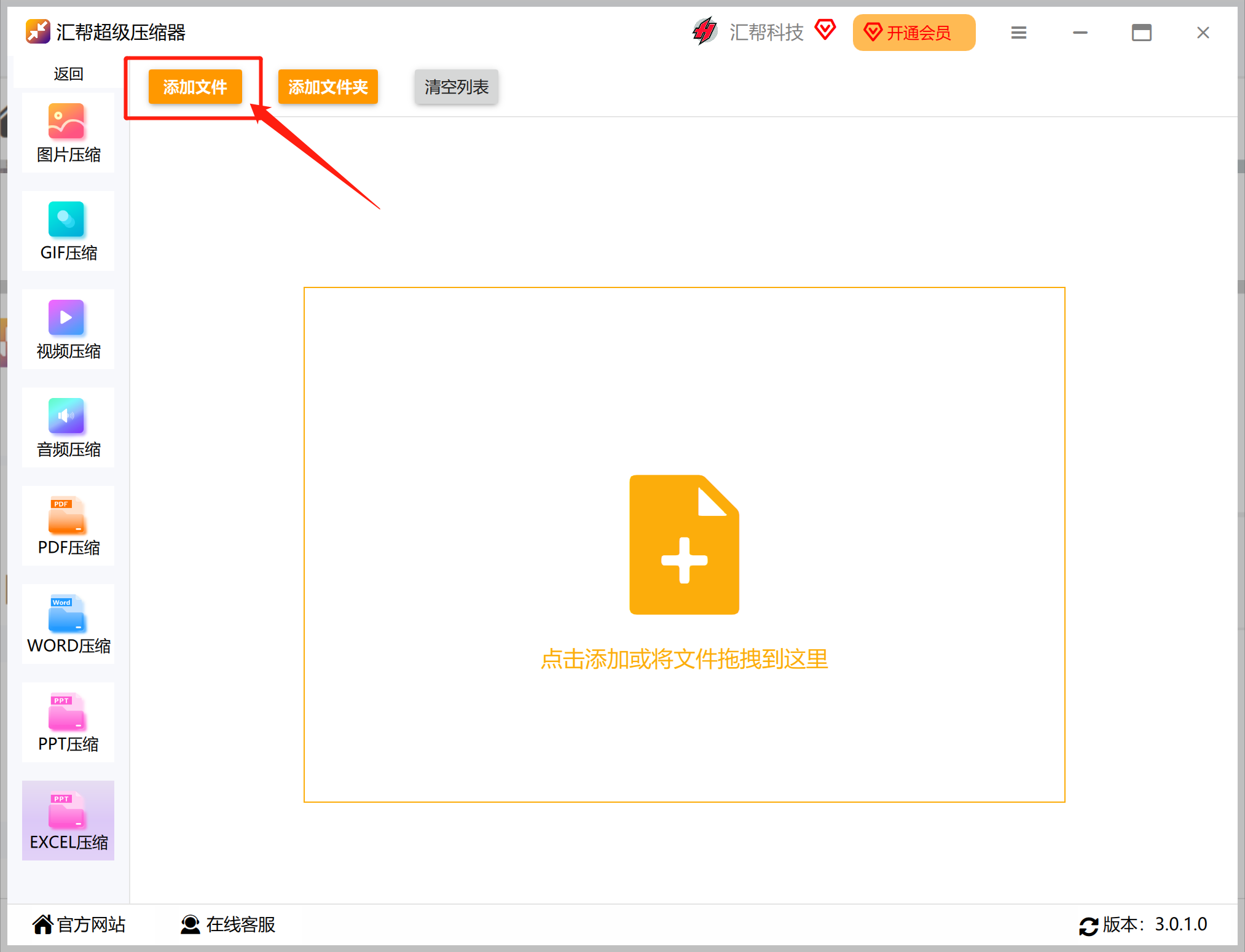
第四步:在【压缩质量】区域填入我们需要的质量,压缩质量示被压缩出来的内存就越小
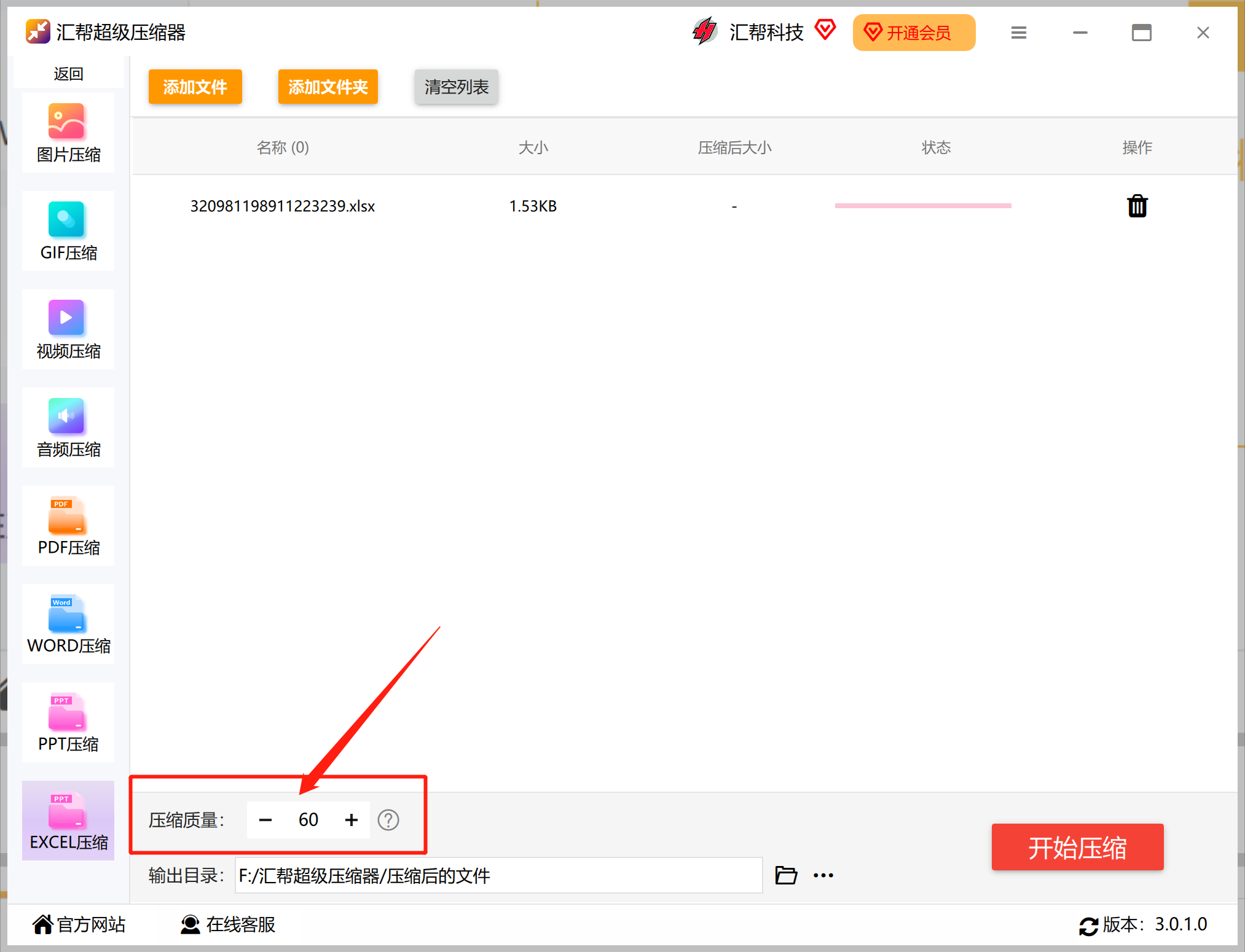 第五步:【输出目录】可以选择将压缩后的excel文件放在哪里
第五步:【输出目录】可以选择将压缩后的excel文件放在哪里
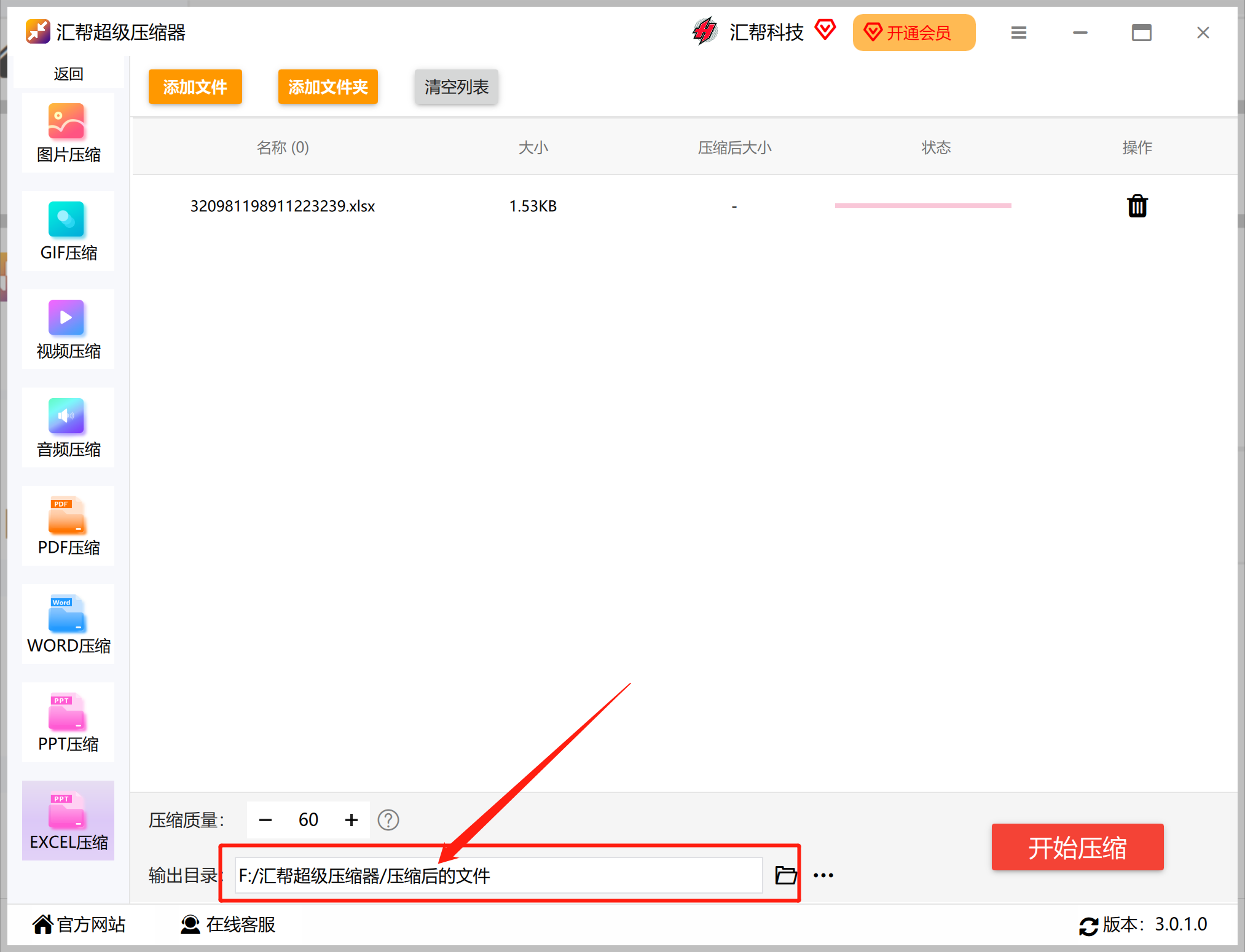
第六步:点击【开始压缩】按钮,软件将会对excel文档进行压缩处理
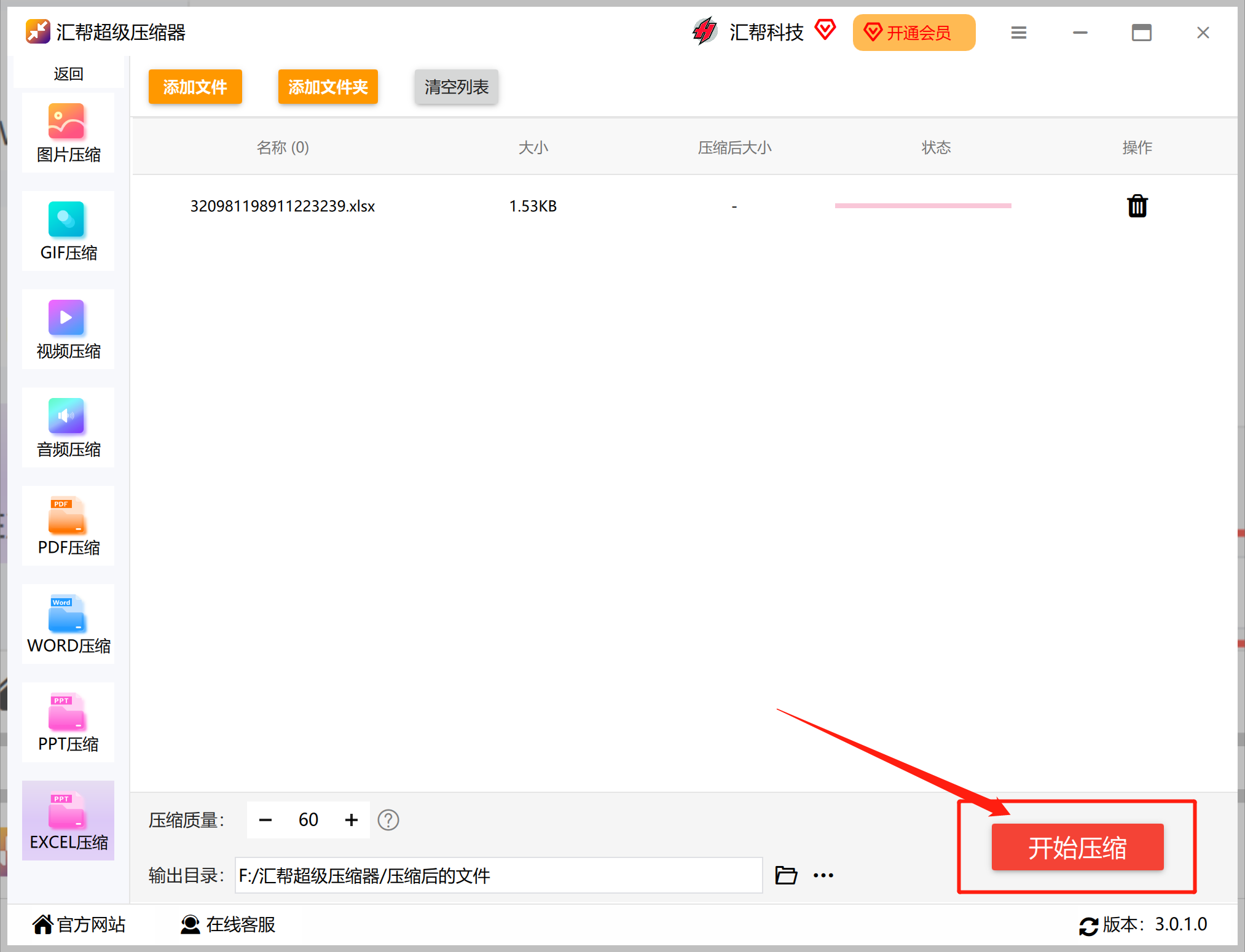
第七步:压缩完成后界面会提示【任务完成】,此时我们可以点击【打开文件夹】查看压缩后的excel,原excel文件不会受到任何影响。
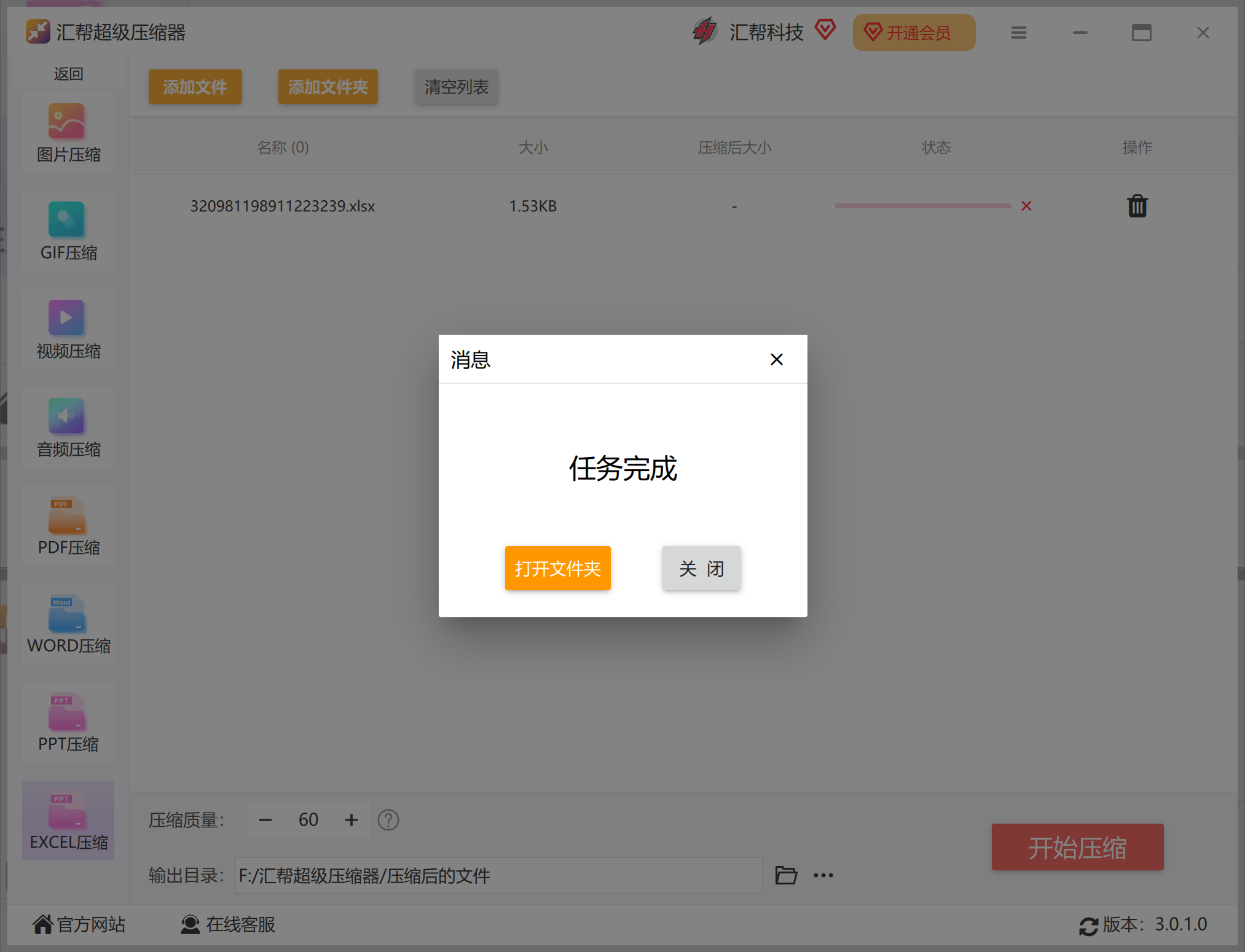
第八步:点击【关闭】按钮我们可以看到压缩后的文件大小,如果对压缩后的文件不满意,重复上面操作,调整压缩质量重新压缩。
查看源文件属性和压缩后文件的属性我们会发现excel文件被压缩成功了,内存变小了。
这里还支持批量压缩excel文件,就是一次性添加多个excel文件,执行上面操作就可以了。
这个方法是不是很简便,如果你遇到需要对excel文件进行压缩的问题,可以试一试,希望小编的分享可以帮助到你。
如果想要深入了解我们的产品,请到 汇帮科技官网 中了解更多产品信息!
没有找到您需要的答案?
不着急,我们有专业的在线客服为您解答!

请扫描客服二维码